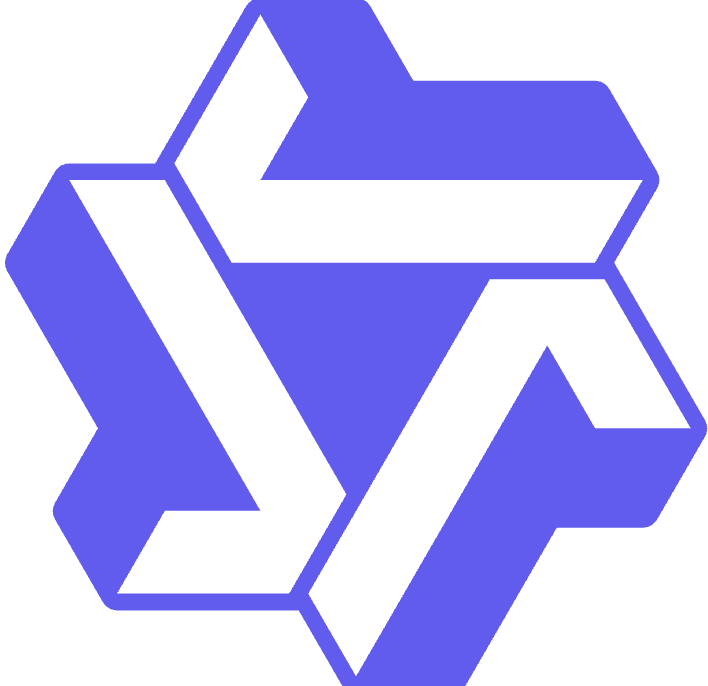通过隐藏html5视频默认控件并使用javaScript和css,可实现自定义播放器ui。首先移除controls属性,用javascript控制播放/暂停状态,并动态更新按钮文本;结合CSS定位与样式设计美观的居中播放按钮,支持悬停效果和图标美化;通过事件监听扩展进度条、音量、全屏等功能,核心是用js接管行为、CSS重构界面。
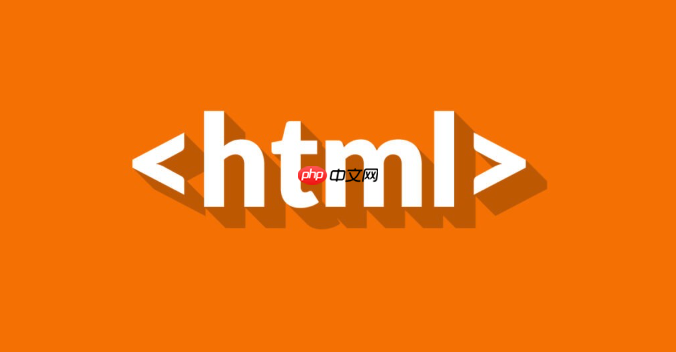
直接使用html5的<video>标签时,浏览器自带的播放控件样式固定,无法满足个性化设计需求。要实现自定义播放按钮和整体UI,需要隐藏默认控件,通过JavaScript控制播放状态,并用CSS重新设计界面。
隐藏默认控件并创建自定义播放按钮
在<video>标签中移除controls属性,防止显示原生控件:
<video id="myVideo">
<source src="example.mp4" type="video/mp4">
您的浏览器不支持视频标签。
</video>
<button id="playBtn">播放</button>
这个按钮可以完全用CSS美化,比如改成圆形图标、添加背景色或使用字体图标。
用JavaScript控制播放状态
通过监听按钮点击事件来控制视频播放与暂停:
立即学习“前端免费学习笔记(深入)”;
const video = document.getElementById('myVideo');
const playBtn = document.getElementById('playBtn');
playBtn.addEventListener('click', function() {
if (video.paused) {
video.play();
playBtn.textContent = '暂停';
} else {
video.pause();
playBtn.textContent = '播放';
}
});
还可以根据play和pause事件动态更新按钮文本或图标,提升交互体验。
使用CSS设计美观的播放器UI
将视频和按钮包裹在一个容器中,便于布局和样式控制:
<div class="video-container">
<video id="myVideo">...</video>
<button id="playBtn" class="tuc-1a44ec70-90c01c-0 play-button tuc-1a44ec70-90c01c-0"></button>
</div>
用CSS实现一个居中、半透明、图标化的播放按钮:
.video-container {
position: relative;
width: 100%;
max-width: 800px;
margin: 0 auto;
}
.play-button {
position: absolute;
top: 50%;
left: 50%;
transform: translate(-50%, -50%);
width: 60px;
height: 60px;
background: rgba(0, 0, 0, 0.6);
border: none;
border-radius: 50%;
color: white;
font-size: 20px;
cursor: pointer;
display: flex;
align-items: center;
justify-content: center;
transition: all 0.3s;
}
.play-button:hover {
background: #ff4500;
}
/* 可以用伪元素做播放/暂停图标 */
.play-button::before {
content: '▶';
}
你也可以引入Font Awesome等图标库,替换::before中的内容为更精致的图标。
扩展功能建议
除了播放按钮,还可添加:
- 进度条:通过
timeupdate事件监听播放进度,更新进度条宽度 - 音量控制:使用
<input type="range">绑定volume - 全屏切换:调用
requestFullscreen()方法 - 加载状态提示:监听
<video>0和<video>1事件
基本上就这些。核心思路是:去掉原生控件,自己画UI,用JS接管所有行为。不复杂但容易忽略细节,比如移动端点击兼容或自动播放限制。